Jak opravit pád Destiny 2 na Steamu/PC
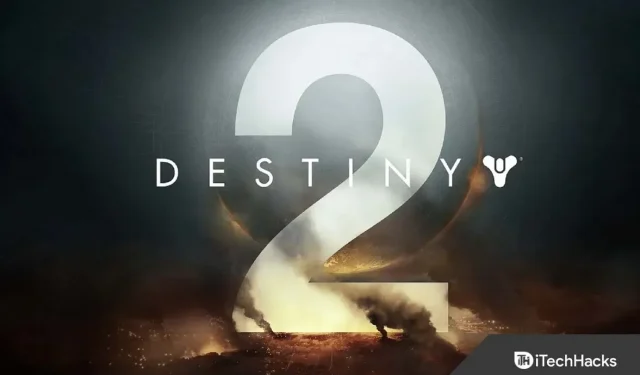
Tato akční střílečka má silnou RPG složku a lze ji hrát sólo, v režimu pro více hráčů nebo v režimu pro více hráčů. Během hry hrajete za super silného strážce (3 třídy) a vylepšujete si své vybavení prováděním různých akcí.
Podle mého názoru je Destiny nejlepší videoherní franšíza právě teď. S každým vydáním bylo něco, co se mi líbilo; Začal jsem náhodou, ale po prvním roce jsem se začal více angažovat. Nicméně s nedávným rozdělením od Activision a vydáním Shadow Keep a New Light je hra Bungie ve skvělé kondici. Bohužel však stále existují určité nevýhody, které uživatele obtěžují.
Nedávno začali někteří uživatelé hlásit, že Destiny 2 na Steamu neustále padá. Když tým iTechHacks zkoumal tento problém, přišli jsme s několika řešeními, která vám jistě pomohou vyřešit problém s pádem Destiny 2 na Steamu. Pojďme se tedy na tyto opravy podívat.
Obsah:
- 1 Opravte Destiny 2, která neustále padá na Steamu
- 1.1 Restartujte Destiny 2
- 1.2 Zastavte aplikace běžící na pozadí
- 1.3 Restartujte počítač/konzolu
- 1.4 Vyhledejte službu Windows Update
- 1.5 Aktualizujte ovladač GPU
- 1.6 Resetujte zařízení
- 1.7 Přeinstalujte klienta Steam
- 1.8 Zkuste změnit nastavení GPU Nvidia/AMD
- 1.9 Nastavte vysokou prioritu
- 1.10 Přeinstalujte hru
- 1.11 Z autorského stolu
Oprava Destiny 2, která neustále padá na Steamu
Oprava problémů Destiny 2, které neustále padají na Steamu, pro vás nebude příliš obtížné, protože musíte provést několik jednoduchých oprav, které jsme zmínili dále v tomto článku. Pojďme se na ně tedy podívat:
Restartujte Destiny 2
Pokud zaznamenáte pád v Destiny 2, prvním krokem je restartování hry ve Steam Launcheru. Obecně platí, že zavření a opětovné otevření hry vyřeší polovinu problémů, které lidé mají. Restartování hry snižuje šanci na chyby nebo selhání způsobující problém.
Zastavte aplikace běžící na pozadí
Destiny 2 můžete bez problémů spustit, pokud zavřete všechny aktualizace, stahování nebo aplikace běžící na pozadí. Tímto způsobem můžete svému PC nebo konzoli poskytnout výpočetní výkon, který potřebujete k hladkému běhu Destiny 2. Udělat toto,
- Nejprve otevřete Správce úloh a přejděte na kartu Procesy .
- Poté vyberte aplikace jednu po druhé a klikněte na tlačítko ukončit úlohu.
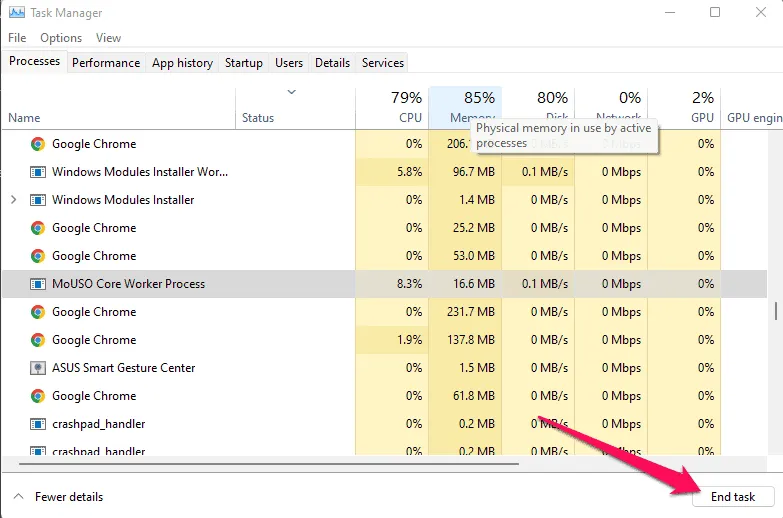
Restartujte počítač/konzolu
Chybu můžete vyřešit restartováním počítače a po zavření hry znovu otevřete. Celý systém se otevře a restartuje, což by mělo opravit některé chyby a chyby, které by mohly problém způsobovat.
Zkontrolujte Windows Update
Dalším důvodem, proč může systém způsobit pád aplikace, je ten, že nedrží krok s aktualizacemi systému. Téměř každý dělá tuto chybu téměř každý den a zůstává bez povšimnutí. Pokud chcete, aby váš počítač běžel hladce, doporučuje se aktualizovat Windows 11. Zda nějaké aktualizace fungují, můžete zkontrolovat podle následujících kroků.
- Nejprve klikněte na ikonu nastavení v nabídce Start.
- Poté klikněte na Windows Update a vyberte Zkontrolovat aktualizace. Poté bude systému několik minut trvat, než zkontroluje aktualizace. Pokud ano, dáme vám vědět.
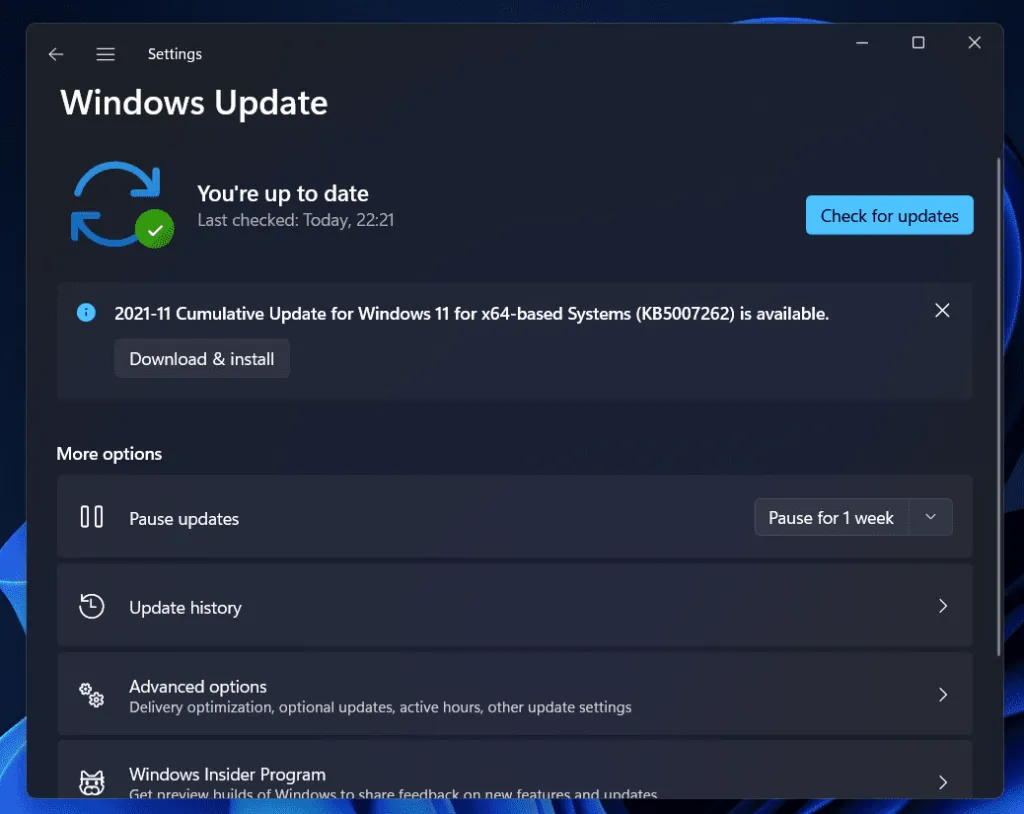
Aktualizujte ovladač GPU
Možná budete muset aktualizovat ovladače GPU, pokud při hraní Destiny 2 na klientovi Steam dochází k častému zadrhávání, pádům nebo zamrzání. Občas se stane, že starý ovladač GPU způsobí pády během hry. Ovladač GPU můžete aktualizovat takto:
- Nejprve na počítači s Windows 11 otevřete Správce zařízení .
- Klikněte na položku Grafické adaptéry .
- Poté klikněte pravým tlačítkem na název výrobce GPU a vyberte Aktualizovat ovladač.
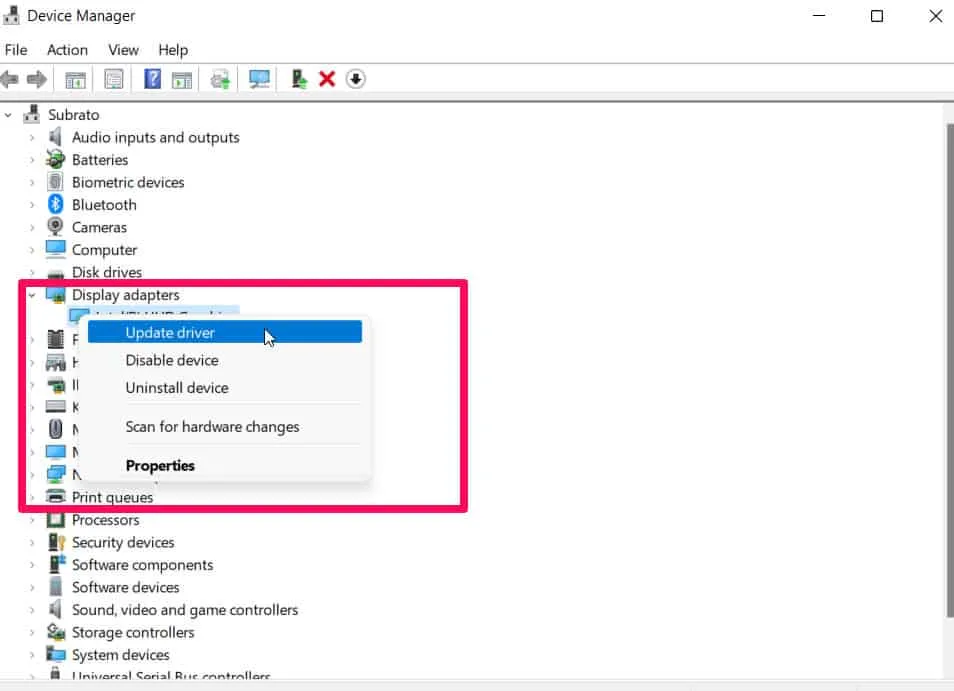
Resetujte zařízení
Pokud při hraní Destiny 2 na Steamu po nějakou dobu dochází k pádům nebo zamrzání, měli byste zařízení restartovat. Mnoho hráčů Destiny 2 navíc hlásilo, že podobné technické problémy byly díky tomu vyřešeny.
Zkuste to prosím a dejte mi vědět, jestli to pro vás funguje. Pokud však nevíte, jak restartovat zařízení se systémem Windows, postupujte takto:
- Chcete-li začít, otevřete Nastavení systému Windows a vyberte Systém .
- Poté klikněte na tlačítko Recovery .
- Poté klikněte na „Resetovat tento počítač“ vedle „Resetovat počítač“.
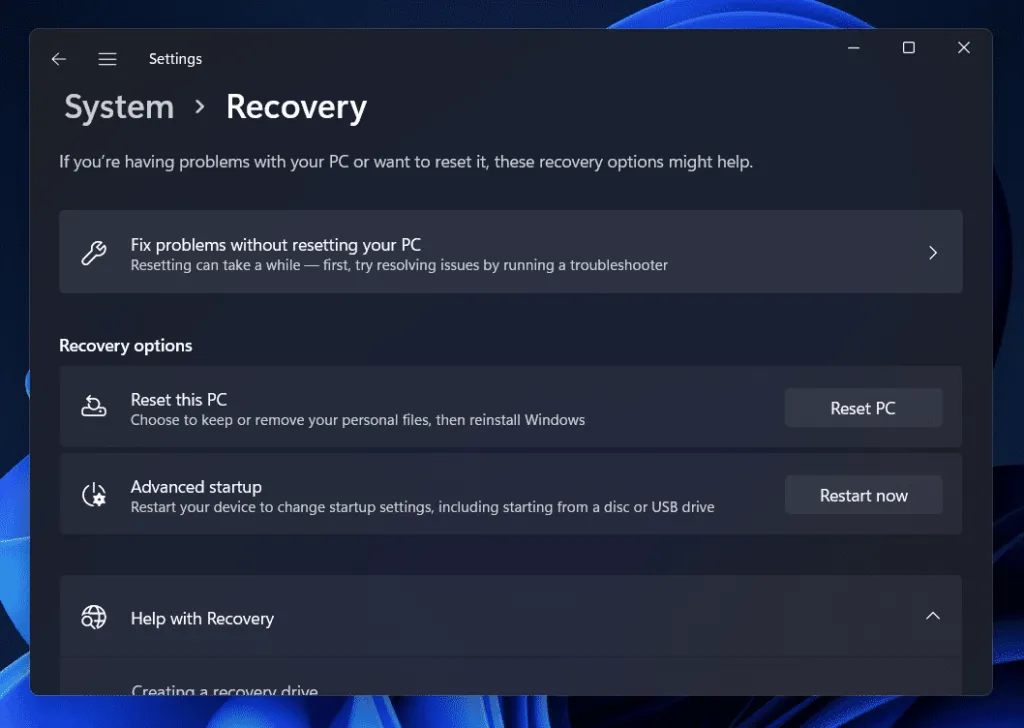
Přeinstalujte klienta Steam
Pokud stále zjišťujete, že Destiny 2 stále selhává na Steamu při spuštění, zkuste přeinstalovat klienta Steam, protože existuje šance, že některé z vašich instalačních souborů Steamu mohou být poškozeny, což vám způsobí tento problém.
Když tedy přeinstalujete klienta, každý soubor se automaticky odstraní a znovu nainstaluje na váš počítač. Proto byste to měli udělat a zkontrolovat, zda to pomáhá nebo ne.
Zkuste změnit nastavení GPU Nvidia/AMD.
Dalším krokem je zkusit vyladit některá nastavení GPU na vašem zařízení, pokud je potřeba něco jiného, a Destiny 2 stále padá kvůli problému se Steamem. Pro tohle:
Pro nastavení GPU Nvidia:
Chcete-li upravit nastavení náhledu, použijte Pokročilá nastavení 3D obrazu. Klikněte na „ Upravit nastavení obrazu s náhledem “ pod „Možnosti 3D“. V této situaci:
- Klikněte na Spravovat 3D nastavení v levém podokně.
- Klikněte na záložku „ Nastavení programu “.
- Přejděte na Vyberte program, který chcete přizpůsobit , a vyberte možnost Destiny 2 .
- Pokud jej v seznamu nemůžete najít, klikněte na tlačítko Přidat .
- Pokud stále čekáte, až se objeví na vašem seznamu, budete muset Destiny 2 přidat ručně. Z nabídky vyberte Procházet .
- Najděte instalační složku hry.
- Budete muset vybrat spustitelný soubor (.exe) pomocí Destiny2.exe jako spustitelný soubor.
- Protože byla přidána nastavení programu, hra je nyní může používat.
- Upravit takto:
- Řízení spotřeby: Maximální výkon
- Režim nízké latence: Vypnuto
- Zaostření obrazu: Vypnuto
- Vícevláknová optimalizace: povolena
- Filtrování textur – Kvalita: Výkon
Nemusíte se ničeho dalšího dotýkat. Po použití nastavení budete muset restartovat počítač. Jakmile to uděláte, restartujte Destiny 2 a zjistěte, zda problémy se selháním přetrvávají na vašem počítači se systémem Windows nebo ne.
Pro nastavení AMD:
- Radeon Boost : Zakázáno
- Zaostření obrazu : Vypnuto
- Kvalita filtrování textur : Výkon
- Trojité ukládání do vyrovnávací paměti OpenGL : Vypnuto
- Shader Cache : Optimalizováno pro AMD
- Režim vyhlazování: Použijte Nastavení aplikace
- Metoda vyhlazování : vícenásobné vzorkování
- Morfologické filtrování : Vypnuto
- Anizotropní filtrování : zakázáno
- Radeon Anti-Lag : Zakázáno
- Maximální úroveň teselace : Vypnuto
- Pracovní zatížení GPU : Grafika
- Radeon Chill : Vypnuto
- Řízení cílové snímkové frekvence : Vypnuto
- Optimalizace formátu povrchu : Povoleno
- Režim teselace : Optimalizováno pro AMD
- Čekat na vertikální synchronizaci : Vypnuto
Nastavte vysokou prioritu
Uživatelé hlásili, že přetrvávající problém se selháním na Steamu automaticky zmizí, pokud ve Správci úloh nastaví prioritu pro Destiny 2 na vysokou. V důsledku toho byste také měli vyzkoušet:
- Spusťte Destiny 2 .
- Stisknutím Alt+Tab hru minimalizujete.
- Otevřete Správce úloh .
- Přejděte na kartu Podrobnosti .
- Najděte Destiny2.exe v seznamu.
- Nakonec klikněte pravým tlačítkem na proces a nastavte prioritu na vysokou.
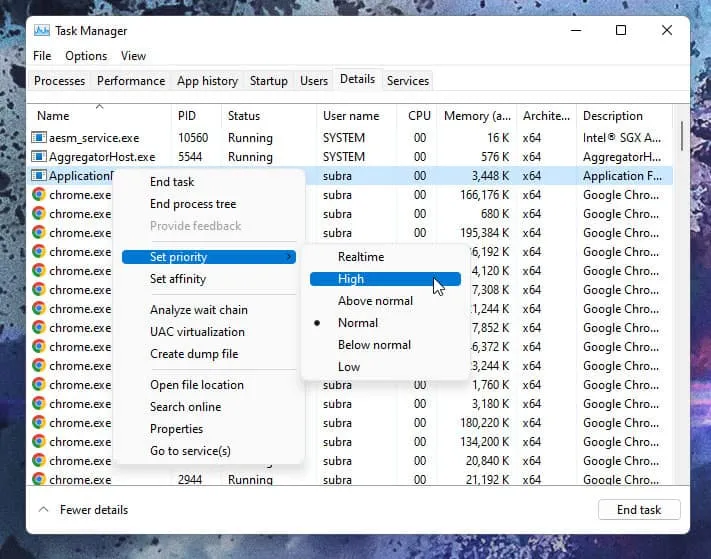
Přeinstalujte hru
Pokud nic nefunguje, můžete zkusit přeinstalovat Destiny 2, abyste se zbavili Destiny 2, která neustále padá kvůli problému se Steamem, pokud nic nefunguje. Proto musíte hru přeinstalovat a zkontrolovat, zda bylo vše rozhodnuto za vás.
Z autorského stolu
Zde je návod, jak opravit pád Destiny 2 ve službě Steam na vašem zařízení. Doufáme, že vám metody odstraňování problémů uvedené výše v tomto článku pomohly. Nyní, když víte, co máme na mysli, pokud máte nějaké dotazy, dejte nám vědět v komentářích níže.



Napsat komentář